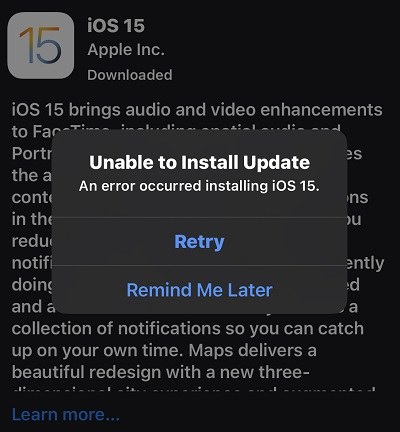Actualmente, la última versión de iOS es iOS 16, que se encuentra en la etapa beta. Sin embargo, puede haber una situación en la que su dispositivo no descargue o instale el software debido a algún error. Siempre que falle una actualización de software de iOS, verá mensajes de error que dicen "Falló la actualización de software" o "Se produjo un error al descargar iOS 16" (en el caso de iOS 16).
Bueno, ¡no hay de qué preocuparse! Lo tenemos cubierto. En esta guía, verá por qué falló la instalación del software en su dispositivo y cómo puede solucionarlo. ¡Empecemos!
- ¿Por qué falló la actualización del software del iPhone?
- 4 comprobaciones básicas para solucionar el error al instalar/actualizar iOS 16/15
- 3 formas avanzadas de corregir errores en la actualización del software de iOS
¿Por qué falló la actualización del software del iPhone?
Puede haber diferentes motivos para que falle la actualización del software iOS 16.
- Una de las razones principales es tener menos almacenamiento de datos en su dispositivo para descargar e instalar la beta de iOS 16.
- Si está intentando instalar la última versión de iOS y su iPhone no es compatible con esa versión, verá el mensaje de error.
- La mala conexión a Internet también puede ser la causa.
- Asegúrese de cargar completamente su iPhone antes de actualizar el software.
- Su dispositivo tiene problemas para conectarse al servidor de actualizaciones de Apple.
- La actualización se interrumpe o su teléfono se apaga durante el proceso.
4 comprobaciones básicas para solucionar el error al instalar/actualizar iOS 16/15
Estas son las 4 comprobaciones básicas recomendadas que debe realizar antes de sumergirse en soluciones más técnicas para su problema.
1. Comprobar la conexión a Internet
Asegúrese de que la conexión a Internet a la que está conectado sea estable. Sin una buena conexión a Internet, la descarga puede demorar más tiempo o incluso fallar.
Se recomienda realizar este proceso único de actualización y cierre de todos los demás procesos que están utilizando Internet.
2. Compruebe el espacio de almacenamiento del iPhone
Si su dispositivo tiene poco espacio de almacenamiento, es posible que vea el mensaje de error al descargar el iOS 16. Esto se debe a que no tiene espacio para los últimos archivos de iOS. Intente liberar algo de espacio para sus nuevos archivos eliminando los datos innecesarios.

3. Compruebe el estado del sistema de Apple
Cada vez que se lanza un nuevo software, el servidor de Apple se satura con una gran cantidad de usuarios que intentan descargar iOS al mismo tiempo. Esto puede causar el error y evitar que su iPhone se conecte al sistema Apple. En este caso, intente actualizar el iOS unas horas más tarde.
4. Reinicie su iPhone e inténtalo de nuevo
En cada problema, una de las cosas más fáciles para resolver un problema es reiniciar su dispositivo. Podemos decir que es una técnica ninja pero, sorprendentemente, funciona. Es el primer paso que puede dar antes de pasar a soluciones más avanzadas. La razón por la que esta verificación es esencial es que varios usuarios descubrieron que sus problemas relacionados con la actualización del software no se resolvieron simplemente reiniciando sus dispositivos.
Después de ver el mensaje "Falló la actualización del software", simplemente haga clic en el botón "Cerrar" o "Recordarme más tarde" para acceder a la pantalla de inicio.

- Ahora, debe apagar su dispositivo como solía hacerlo antes. Presione el botón de encendido (botón de un solo lado) durante 3-5 segundos. Aparece una ventana en la parte superior de la pantalla. Deslice la barra hacia la derecha para apagar su dispositivo.
- Espere entre 10 y 15 minutos después de que el dispositivo se apague por completo.
- Ahora, presione el botón de encendido nuevamente para encender su dispositivo. Mantenga presionado el botón hasta que aparezca el logotipo de Apple en su pantalla. Luego lo llevará a la pantalla de bloqueo donde debe desbloquear su dispositivo. Ahora, intente nuevamente para actualizar el firmware relevante.
3 formas avanzadas de corregir errores en la actualización del software de iOS
Si los controles compartidos anteriormente no funcionan, pasemos a los métodos avanzados para solucionar problemas de fallas en la actualización del software de iOS.
Método 1. Actualizar iOS 16 con iTunes
Si aún no puede instalar la versión beta de iOS 16 en su dispositivo, el siguiente método consiste en usar iTunes. Solucionar el problema de actualización fallida con la ayuda de iTunes puede ser una manera fácil y efectiva. Estos son los pasos de cómo puede resolver el problema cuando su actualización de iOS sigue fallando.
- En primer lugar, debe instalar la última versión de iTunes en su computadora y ejecutarla.
- Inicie iTunes en su PC y ejecútelo. Conecte su dispositivo iOS con su PC. Lo reconocerá automáticamente.
- Ahora, haga clic en "Resumen" de las opciones que aparecen en la pantalla y busque actualizaciones en iTunes.
Haga clic en el botón de descarga y actualización que aparecerá en su pantalla.

Método 2. Cómo restaurar iPhone 13 sin iTunes a través de PassFab iPhone Unlocker
Si está usando una computadora, ya sea una PC o una Mac, entonces hay una muy buena aplicación disponible. Este es un producto de Tenorshare y se conoce con el nombre de PassFab iPhone Unlocker. Podría suceder que el iOS fallara durante las últimas actualizaciones. ¿El resultado? Un iPhone 13 congelado, desactivado o que no enciende y que no funcionará o tendrá tantos problemas que no querrá usarlo. PassFab iPhone Unlocker puede ayudarlo a resolver todo esto y mucho más, hacer que su iPhone 13/iPhone 13 Mini/13 Pro (Max) sea tan nuevo como cuando salió de fábrica.
Paso 1: Descargue e instale iPhone Unlocker
Para iniciar el proceso, simplemente descargue este software en su PC o Mac que funcione. Una vez instalada, ejecute la aplicación y toque "Iniciar" para ejecutar el restablecimiento de fábrica en el dispositivo.

Luego, conecte su dispositivo a la computadora o Mac y haga clic en "Siguiente" en la interfaz.

Paso 2: Obtenga el paquete de firmware
Se le pedirá que descargue el último paquete de firmware para restablecer iphone de fabrica sin la contraseña de iCloud. Asegúrese de optar por una ruta correcta y luego haga clic en "Descargar" para comenzar.

Paso 3:Restablecimiento de fábrica del dispositivo
Después de descargar el paquete de firmware, el programa restablecerá iPhone de fábrica. Haga clic en "Iniciar desbloqueo" para eliminar el código de acceso del iPhone.

Solo espera un poco. Una vez que se elimine el código, configure su nuevo iPhone y realice cambios en la configuración de seguridad. En caso de que tenga una copia de seguridad de iTunes / iCloud predominante, restaure el iPhone desde la copia de seguridad.


Conclusión
Resolver el problema de falla de la actualización del software beta de iOS podría ser tedioso. Sin embargo, seguir las técnicas compartidas en esta guía seguramente lo ayudará a resolver el problema usted mismo. Si nada funciona, pruebe PassFab iPhone Unlocker. Puede solucionar los problemas con unos pocos clics.

PassFab iPhone Unlock
- Quitar código, Touch ID & Face ID del iPhone/iPad/iPod Touch
- Quitar código de tiempo fácilmente
- Quitar bloqueo de MDM sin perder datos con un clic
- Eliminar el Apple ID en iPhone/iPad/iPod Touch sin contraseña
- Desbloquear un iPhone, iPad y iPod desactivado sin iTunes/iCloud
- Totalmente compatible con los últimos iOS 18, iPhone 15 y más
PassFab iPhone Unlock ha sido recomendado por muchos medios, como macworld, makeuseof, appleinsider, etc.